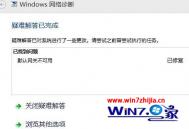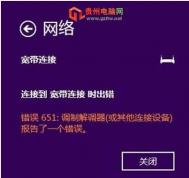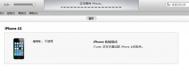Win8用户无法上网 网络诊断提示默认网关不可用

解决方法:
一、该问题可能是网卡驱动程序、网卡与路由器兼容性不佳等导致的,大家可以通过驱动精灵更新一下网卡驱动;
二、设置IP地址的高级设置里点自动获取DHCP服务器,系统会给你自动分网关地址;
三、尝试固定IP地址,DNS设置成谷歌的8.8.8.8和8.8.4.4,别用运营商的,有冲突。
涉及到路由器(m.tulaoshi.com)的操作上,建议完成操作后,关闭路由器30秒后再重启,尝试能否解决问题。
Win8确定系统启动类型的方法
最麻烦方法:
在安装操作系统时,安装程序会收集一些必备信息,电脑的启动方式就是其中之一。在你的电脑C:WindowsPanther文件夹中找到 setupact.log文件,用记事本打开,然后搜索Detected Boot Environment,在这里你就可以看到系统启动方式了。

最智慧方法:
如果你知晓GPT与UEFI启动之间的关系,那么你可能知道,Windows想要从GPT硬盘引导,就必须以UEFI方式启动(反之则不成立)。在磁 盘管理中看一下硬盘类型,如果是GPT,那么电脑肯定就是UEFI启动了。打开磁盘管理,在主硬盘上右键单击,如果出现转换成GPT磁盘,那说明硬盘 为MBR类型;如果出现转换成MBR磁盘则说明硬盘为GPT类型(因为是主硬盘,这一项是灰色不可用状态)。

高手用这个方法:
按Win+R打开运行,输入msinfo32,回车查看系统信息。在BIOS模式中如果显示传统,表示系统启动方式为Legacy(m.tulaoshi.com) BIOS;如果为UEFI,则显示UEFI。

Win8应用商店右下角白色叉图标无法打开怎么办
应用商店是win8系统中的一个应用下载安装平台,不像win7 32位,通过它可以安装到各种软件应用程序,在使用过程中难免会遇到各种问题。最近有用户在metro界面中无法打开应用商店中的应用,并在应用右下角中显示白色的叉叉图标,无法正常使用metro界面应用也会给我们带来一定麻烦,下面给大家介绍下具体解决方法吧。
操作前如果在传统桌面状态,请点击键盘windows键打开metro界面。如果在metro界面状态,进行下面的操作。
1、首先,在metro点击应用商店按键,正常登陆进入应用商店;

2、进入应用商店后,直接点击Win+C组合键,将超级按钮栏打开,然后单击设置按钮,将设置选项打开。打开后找到应用更新选项,左键点击直接打开应用更新选项界面;

3、找到选项里面的同步许可证按键,左键点击或触控屏触控单击这个按钮,系统就自动同步目前关联Microsoft账户信息,同步后利用Alt+F4组tuLaoShi.com合键就可以退出应用商店,然后查看是否一切都正常。

在win8应用商店中应用显示白色叉叉标志并导致应用无法打开问题,我们可以按照选择同步许可证并与微软同步账户信息,那么应用商店应用问题也很容易得到修复与解决。
(本文来源于图老师网站,更多请访问https://m.tulaoshi.com/windowsxitong/)
Win8.1电脑玩大型游戏卡屏如何解决
原因分析:
从XP或者Win7升级Win8.1系统之后,很多用户都不会主动的观察显卡驱动,大型游戏对显卡要求很高。这是导致游戏卡屏的重要原因。
解决方法:
1、下载驱动人生;
(本文来源于图老师网站,更多请访问https://m.tulaoshi.com/windowsxitong/)
运行驱动人生,选择驱动管理进行驱动扫描!就可以发现显卡驱动没有安装!点击显卡驱动安装!(不要点击一键安装,避免冲突导致蓝屏!)
显卡驱动安装完成,重新启动电脑!

大型网络游戏对显卡的要求是非常高的,Win8.1系统下玩大型游戏出现卡屏的情况首先要检查显卡驱动是否有达到要求标准,最好还是下个驱动人生,以备不时之需。
Win8系统限制磁盘使用空间的方法教程
1、首先创建一个专用账户xhz(标准账户);
2、接着使用xhz进入系统,选择需要控制空间的分区(如D盘),右击选择属性→配额→显示配额设置;
3、接着在打开的窗口勾选启用配额管理和拒绝将磁盘空间给超过配额限制的用户,同时设置用户可以使用的磁盘空间如1GB和警告等级;

4、完成上述设置后,如果平板要给小孩子玩就使用xhz账户登录,登录后最多只能用D盘1GB的剩余空间。如果超过这个限制,如孩子试图下载大于 1GB的游戏文件,系统就会弹出可用空间不足的提示,而且标准用户是无法更改磁盘配额的(需要管理员权限),这样平板就不会再出现可用空间不足的麻烦了。

经过设置后,让别人使用标准帐户登录,就可以有效的防止通过下载、复制等渠道来超额使用磁盘空间了,这个方法特别适合家里有熊孩子的用户们使用。